
1、下载地址
https://projectlombok.org/download.html
2、下载好之后,放到Eclipse文件夹下,与eclipse.ini文件同级,如:

3、在这个文件夹空白处点一下,然后按住Shift,同时按一下鼠标右键,选择从这里打开PowerShell窗口,然后执行
java -jar lombok.jar
如图:
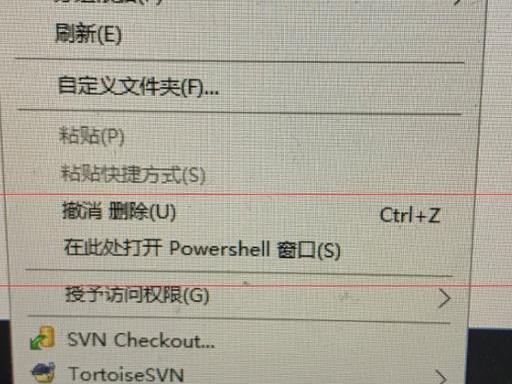
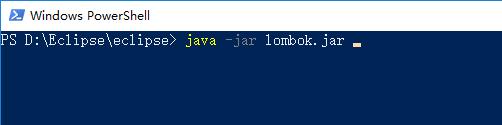
回车后会出现,一下弹窗,然后你选择要安装到哪个Eclipse上,选择安装,就会提示安装成功。
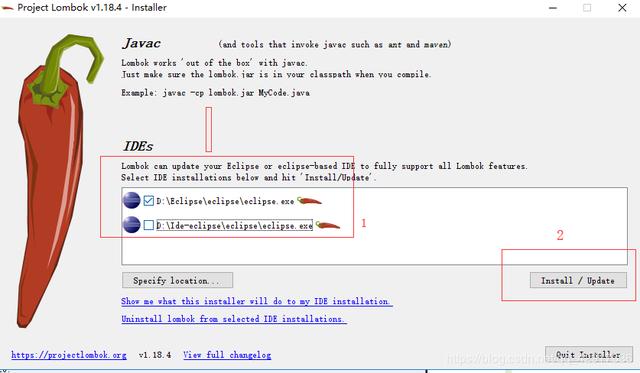
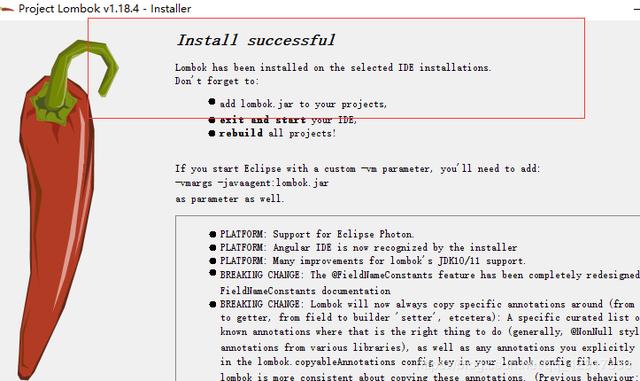
成功之后,可以去你的eclipse.ini文件里面去查看下,会多了一行配置
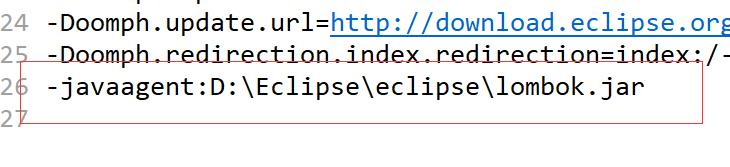
这样就表示安装成功!,然后你就可以去Eclipse里面尝试下。
这里简单说下常用注解的意思
@SuppressWarnings("serial")*************************压制警告
@Data ******************************************生成get和set方法
@AllArgsConstructor*************************生成全参构造方法
@NoArgsConstructor************************生成无参构造函数
@Accessors(chain=true)*********************加的话,setter方法返回的是当前对象,不加的话返回事void
@Setter***************************************生成set方法
@Getter***************************************生成get方法
(加了@Data可不用加@Setter和@Getter,因为它会生成set和get方法)
下面就是我自己写的一个小案例,供大家参考:
1、pom.xml里面增加如下依赖
org.projectlombok
lombok
2、新建实体类(加了Accessors(chain=true))
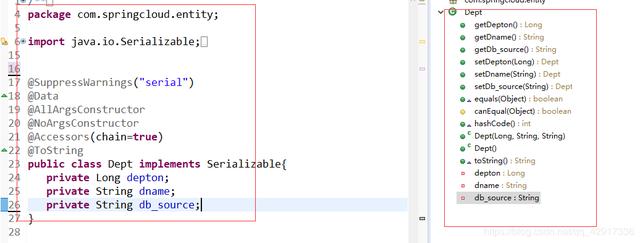
新建实体类(不加Accessors(chain=true))
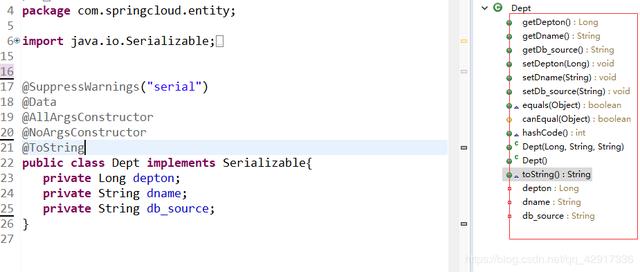
大家可以看到加了@Accessors加了与不加的差别,两幅图set返回值的区别,目前我用到的就是这些功能,欢迎补充,谢谢分享!




















 1万+
1万+

 被折叠的 条评论
为什么被折叠?
被折叠的 条评论
为什么被折叠?








